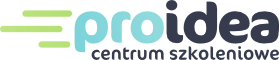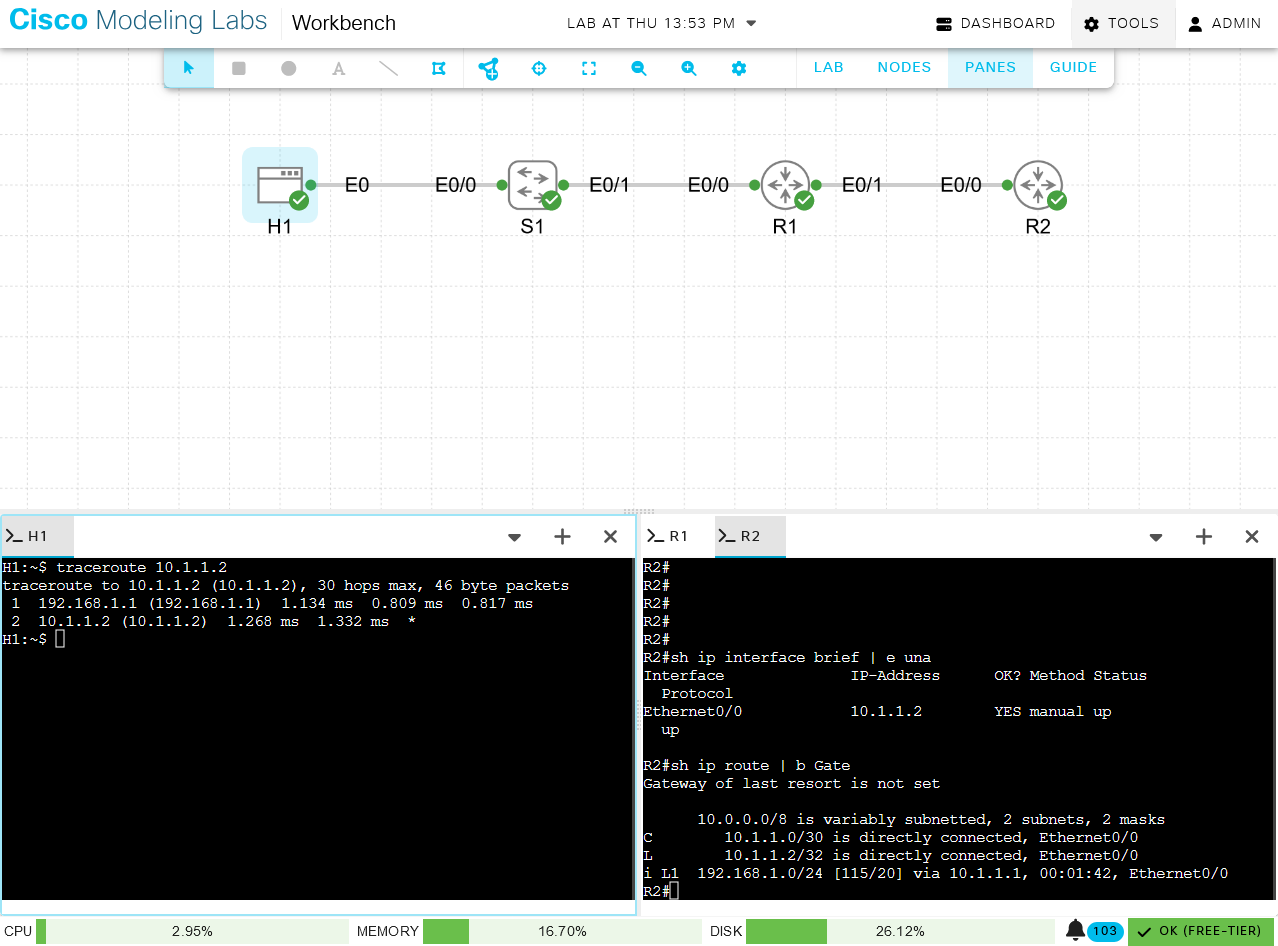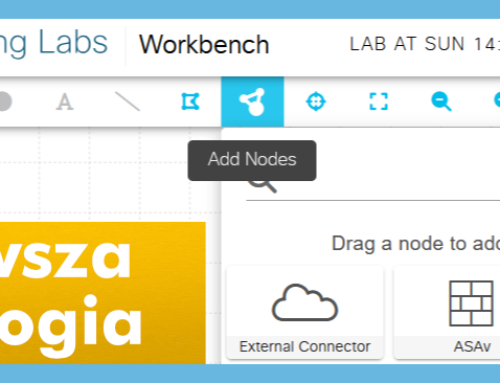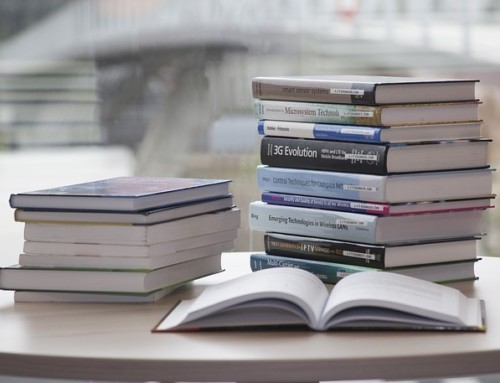CML to platforma do symulacji sieci wykorzystująca wirtualne wersje urządzeń sieciowych Cisco. W przeciwieństwie do uproszczonych symulatorów, takich jak Packet Tracer, CML korzysta z rzeczywistych obrazów systemów m.in. takich jak IOSv (prawdziwy router), IOSvL2 („prawie” prawdziwy przełącznik). Dotychczas było to narzędzie płatne w modelu subskrypcyjnym, natomiast teraz Cisco wydało wersję darmową CML, ale z pewnymi ograniczeniami.
Czym się różni CML od Packet Tracer?
Packet Tracer jest uproszczonym narzędziem, które „imituje” zachowanie urządzeń i protokołów, ale nie bazuje na prawdziwych systemach operacyjnych IOS. Symulacja jest wystarczająca dla podstawowej nauki w szczególności w zakresie szkolenia CCNAv7. Dodatkowo w Packet Tracer jest wbudowanych wiele elementów wspomagających naukę sieci na jej początkowym etapie – „widok szafy rack”, widok zdarzeń sieciowych, tryb symulacji ruchu sieciowego, itp. Niemniej Packet Tracer nie odwzorowuje dokładnie zachowania urządzeń sieciowych, więc w przeciwieństwie do CML nie nadaje się do zaawansowanego testowania konfiguracji, symulacji rzeczywistych środowisk sieciowych ani przygotowywania kompleksowych projektów dla produkcyjnych sieci korporacyjnych.
W trakcie szkolenia będziesz używał sprzętu fizycznego!
Warsztaty praktyczne w trakcie szkoleń, w tym m.in. podczas szkolenia CCNAv7, uczestnicy realizują na fizycznym sprzęcie sieciowym. Z emulatorów (Packet Tracer) lub symulatorów (Cisco Modeling Labs) sieci mogą skorzystać, aby np. powtórzyć wybrane ćwiczenia poza godzinami szkolenia wspomagając się dodatkowo rozbudowanymi materiałami szkoleniowymi oraz nagraniami szkoleń.
Skąd pobrać darmową wersję CML?
Darmową wersję CML znajdziesz tutaj. Formularz ten w praktyce można pominąć i po prostu pobrać pliki potrzebne do uruchomienia darmowej wersji CML. Do pobrania plików wymagane jest posiadanie konta na stronie cisco.com, które możesz założyć całkowicie za darmo. Co więcej, jeśli masz konto na NetAcad.com, to masz również konto na cisco.com, gdzie po prostu zalogujesz się tymi samymi danymi.
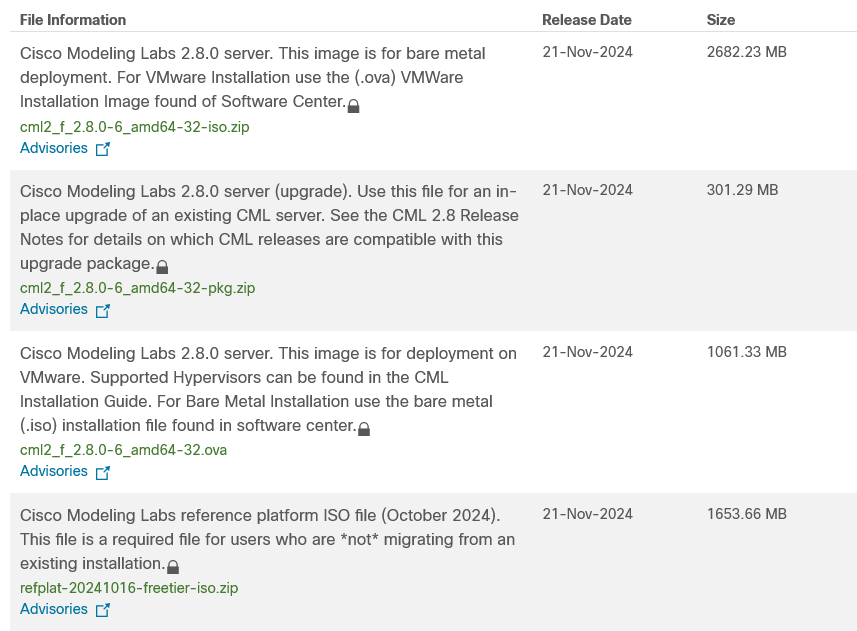 Pliki potrzebne do uruchomienia CML pobierzesz za darmo ze strony cisco.com
Pliki potrzebne do uruchomienia CML pobierzesz za darmo ze strony cisco.com
(Kliknij, aby powiększyć)
CML najprościej uruchomić jako wirtualną maszyną w programie do wirtualizacji VMware Workstation Pro, który również jest darmowy przy zastosowaniu do użytku prywatnego. Wówczas z powyższych plików potrzebne będą tylko plik z rozszerzeniem OVA z obrazem wirtualnej maszyny oraz plik refplat (reference platform ISO) z obrazami urządzeń sieciowych.
Uruchomienie CML w skrócie
1) Pobieramy i instalujemy VMware Workstation Pro.
2) Pobieramy pliki CML (patrz wyżej — tylko plik z rozszerzeniem .ova oraz plik refplat-……-iso.zip).
3) Importujemy plik OVA w VMware i podłączamy w VM do stacji CD/DVD po uprzednim rozpakowaniu plik ISO z obrazami urządzeń.
4) Uruchamiamy wirtualną maszynę.
5) Podczas pierwszego uruchomienia maszyny wirtualnej z Cisco Modeling Labs (CML) zostanie przeprowadzony proces początkowej konfiguracji (initial setup).
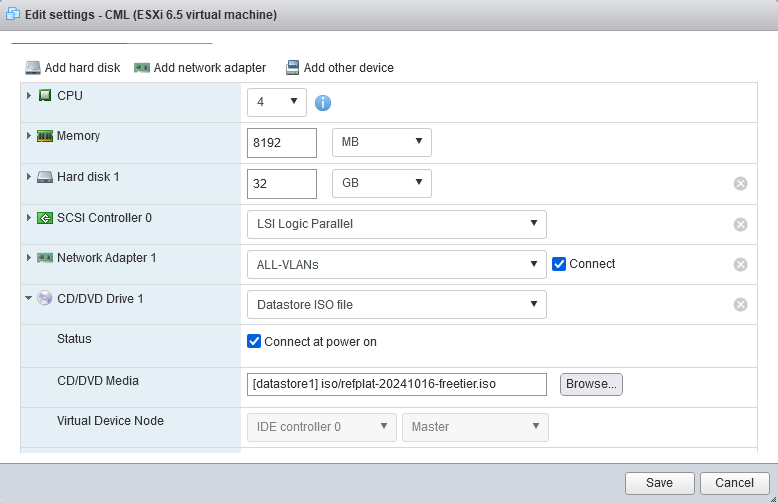 Wdrożenie wirtualnej maszyny z kontrolerem CML na VMware ESXi wraz z podłączonym obrazem ISO z obrazami urządzeń sieciowych
Wdrożenie wirtualnej maszyny z kontrolerem CML na VMware ESXi wraz z podłączonym obrazem ISO z obrazami urządzeń sieciowych
(Kliknij, aby powiększyć)
Powyższy proces instalacji, uruchomienia oraz wstępnej konfiguracji CML w szczegółach i krok po kroku opisaliśmy w osobnym artykule. Również na stronach Cisco znajdziesz szczegółowy opis procesu wdrażania wirtualnej maszyny z pliku OVA na VMware oraz opis początkowej konfiguracji CML, ale w pierwszej kolejności zobacz po prostu nasz artykuł, który powinien Ci wszystko wyjaśnić w bardziej przystępnej formie.
Ograniczenia darmowej wersji CML — tylko 5 urządzeń, ale …
Darmowe wersja CML pozwala jednocześnie uruchomić do 5-ciu węzłów (urządzeń), ale sam projekt (topologia sieciowa) może zawierać więcej węzłów. Prosty (niezarządzalny) przełącznik nie wlicza się do limitu urządzeń. CML umożliwia podłączenie zewnętrznych urządzeń (np. prawdziwego routera) z urządzeniami wirtualnymi i te zewnętrzne urządzenia nie wliczają się do limitu węzłów.
Interfejs CML
CML to narzędzie działające w przeglądarce internetowej (interfejs www). Po zainstalowaniu i uruchomieniu maszyny wirtualnej z CML użytkownik łączy się z interfejsem przez przeglądarkę, wpisując adres IP maszyny. Tworzenie topologii odbywa się poprzez przeciąganie i upuszczanie ikon urządzeń.